Contenido
Home ” Windows 10 ” Cómo procesar automáticamente el vídeo para mejorarlo en Windows 10
Cómo procesar automáticamente el vídeo para mejorarlo en Windows 10
29
DEBE INTENTAR: Haga clic aquí para corregir errores de Windows y mejorar el rendimiento del equipo
Si eres un amante de los medios de comunicación y utilizas la plataforma de vídeo integrada de Windows 10, el sistema operativo te ofrece varias opciones para controlar la reproducción de vídeo. Estas son las aplicaciones que vienen con el sistema operativo, como Movies & TV, Edge y Photos. La lista también incluye los programas de terceros que usted toma de Store como Netflix o Hulu. Por lo tanto, para estas aplicaciones, ahora puede procesar automáticamente el vídeo para mejorarlo si tiene un monitor HDR.
La categoría Aplicaciones de la aplicación Configuración incluye una nueva sección de reproducción de vídeo. Si tiene un monitor HDR, la transmisión de vídeos utilizando estos controles le dará una sensación adicional. Además, esta página también proporciona ciertos ajustes de batería que le permiten optimizar el vídeo para el uso de la batería o la calidad de vídeo.
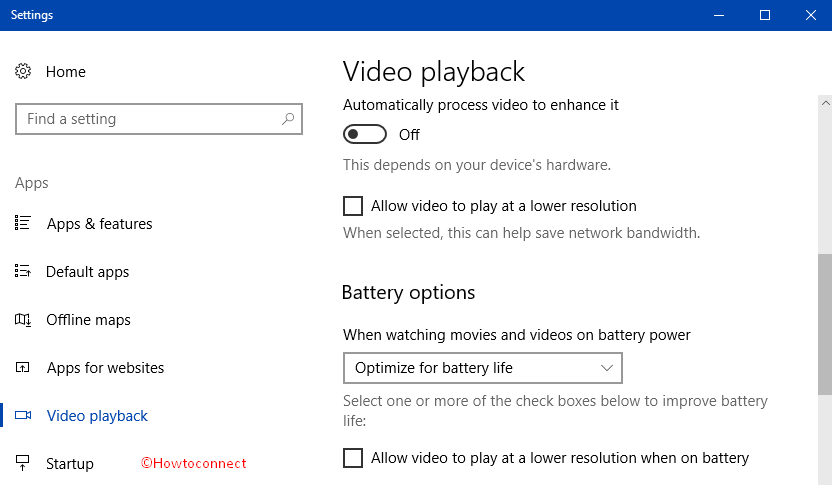
>Pero…
Es posible que desee leer nuestra guía sobre Cómo ver vídeos de 360° utilizando Movies & TV en un PC con Windows 10.
Por lo tanto, vayamos hacia los escalones y veamos desde dónde se puede acceder a esta opción.
Cómo procesar automáticamente el vídeo para mejorarlo en Windows 10
Paso 1 – Iniciar Configuración en la aplicación Procesar automáticamente vídeo para mejorar en Windows 10. Por lo tanto, utilice las teclas de acceso rápido logotipo de Windows y I . Sin embargo, también puede acceder al programa a través del menú Inicio.
Paso 2 – De varias categorías, localizar y hacer clic Apps .
Para un acceso rápido, cree un acceso directo a la configuración de las aplicaciones en Windows 10.
Paso 3 – Seleccione Videoplayback en la columna izquierda de la página Apps. Ahora, muévase al panel derecho de Reproducción de vídeo y podrá ver varias opciones.
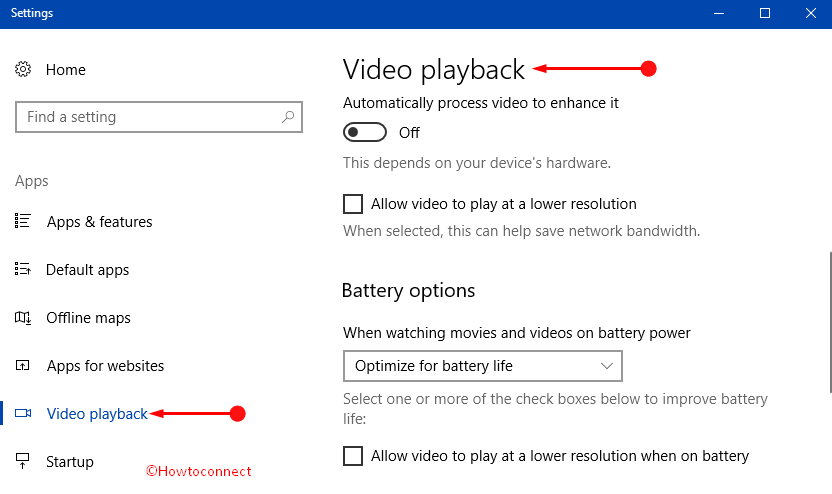
> Paso> – Aquí, localice la opción Procesar automáticamente el vídeo para mejorarlo y conmutarlo a ON .
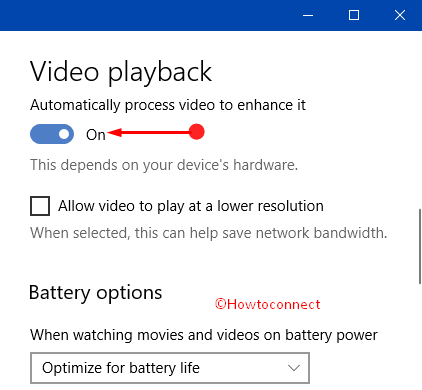
> Nota>No procese automáticamente el vídeo cuando esté en batería . Sin embargo, esta opción sólo es visible si selecciona Optimizar para la duración de la batería (ver captura de pantalla).
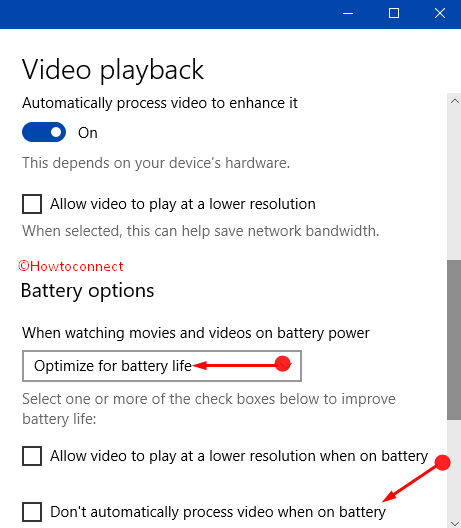
>9. En>Optimizar la calidad de vídeo mientras está en la batería Windows
Paso 5 – Eso es todo y ahora en adelante, siempre que reproduzca vídeos de plataformas incorporadas en Windows 10, su calidad mejorará.
Conclusión
Los entusiastas de la música están encantados con la nueva inclusión de opciones de vídeo en el programa de configuración. La página de reproducción de vídeo ofrece opciones para la gestión de vídeos y, además, ofrece pocas opciones de batería. Esperamos que ahora pueda procesar automáticamente el vídeo para mejorarlo en Windows 10 sin ningún esfuerzo. Hay más opciones disponibles en la reproducción de vídeo, así que, pruébalas y escríbenos tus opiniones sobre ellas.
RECOMENDADA FUERTEMENTE: Haga clic aquí para corregir errores de Windows





